Cisco サーバのハードウェア上の問題を診断するには、診断ツールを使用できます。
本ドキュメントではUCSMで管理しているサーバのHW Diagnostics実施手順について紹介します。
[始める前に]
このタスクを実行するには、admin 権限が必要です。
● 診断ポリシーの作成
新規システムの場合、デフォルトの診断ポリシーが組織スコープに作成されます。デフォルトの診断ポリシーはdefaultという名前であり、削除できません。
新規診断ポリシーを作成する場合、下記手順をご参照ください。
1. [Servers] > [Policies] > [Diagnostics Policies] を選択します。
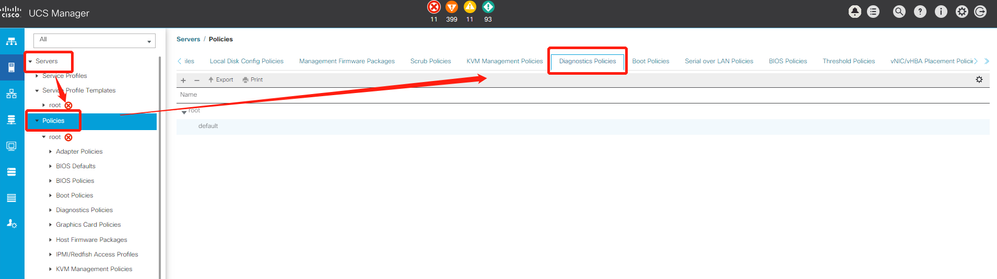
2. [Add] をクリックします。
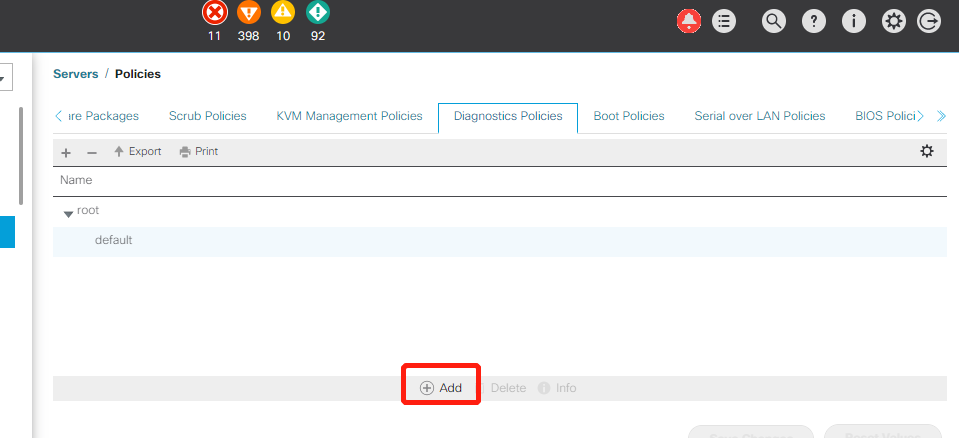
3. 次のフィールドに入力します。
|
フィールド
|
説明
|
| [Name] |
診断ポリシーの名前。文字数制限は 16 文字です。
|
| Description |
診断ポリシーの説明。これは任意です。
|
4. [Next] をクリックします。
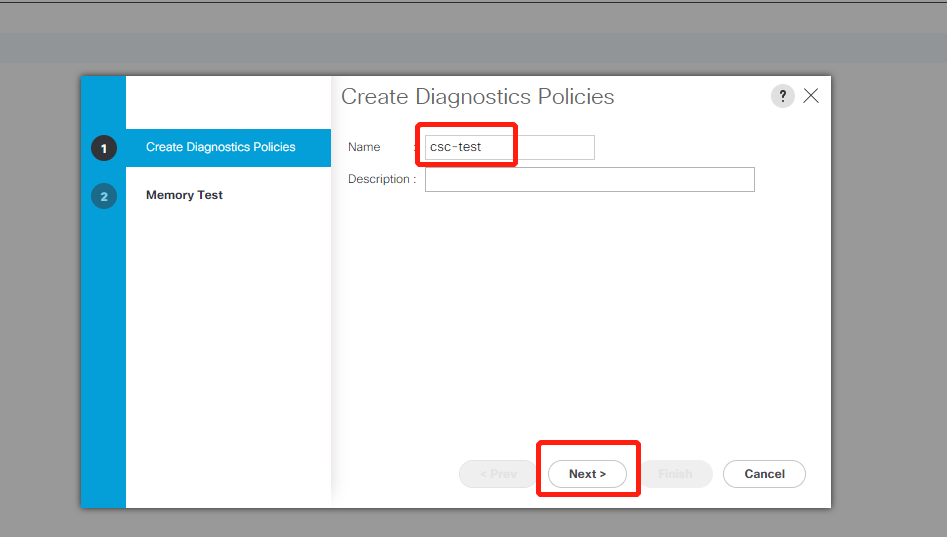
5. [Add] をクリックします。

6. 次のフィールドに入力します。
| 名前 |
説明 |
|
Order
|
テストの実行順序。
|
| [CPU Filter] |
CPU フィルタをすべての CPU または指定した CPU に設定します。
|
|
[Loop Count]
|
ループ カウントを指定された反復回数に設定します。値の範囲は 1-1000 です。
|
| [Memory Chunk Size] |
メモリ チャンクを 5mb-chunk または big-chunk に設定します。
|
| Memory Size |
メモリ サイズを特定の値に設定します。
|
| Pattern |
メモリ テストを butterfly、killer、prbs、prbs-addr、または prbs-killer に設定します。
|
1. [Equipment] > [Chassis] > [Server] を選択します。
3. [Diagnostics] タブをクリックします。
注:Diagnostics Policiesは必要に応じて選択可能です。default若しくは上記新規作成の診断ポリシーを利用できます。
4. [Start] をクリックします。診断テストが開始されると、[Start] ボタンはグレー表示になります。
また、診断開始後、サーバが再起動しますので、ご注意ください。
5.診断テストを停止したい場合、[Stop] をクリックします。診断テストが停止すると、[Stop]ボタンはグレー表示になります。
診断テストは C220 M5、 C240 M5 および C480 M5/C480 M5 ML ラック サーバにのみ使用可能です。
1. [Equipment] > [Rack Mounts] > [Server] に移動します。
3. [Diagnostics] タブをクリックします。
注:Diagnostics Policiesは必要に応じて選択可能です。default若しくは上記新規作成の診断ポリシーを利用できます。
4. [Start] をクリックします。診断テストが開始されると、[Start] ボタンはグレー表示になります。
また、診断開始後、サーバが再起動しますので、ご注意ください。
5.診断テストを停止したい場合、[Stop] をクリックします。診断テストが停止すると、[Stop]ボタンはグレー表示になります。
● サーバ診断のステータス/結果の表示
1. [Equipment] > [Chassis] > [Servers] の順に展開します。
または、ラック サーバの場合は、[Equipment] > [Rack Mounts] > [Server] の順に展開します。
2. 診断ステータスを確認するサーバを選択し、[Diagnostics] タブをクリックします。
以下の情報を確認できます。
| 名前 |
説明 |
|
[Diagnostic Policies]
|
診断ポリシーを選択して特定のサーバに適用します。
|
|
[Start]/[Stop]
|
診断テストを開始または停止します。
|
| [Operation State] |
サーバの診断操作ステータス。表示は [Idle]、[In-Progress]、[Completed]、[Failed]、[Cancelled] です。 |
| [FSM Status Descr] |
サーバの診断操作での現行タスクの簡単な説明。 |
| [FSM Progress] |
サーバで実行中の診断操作の全体的な進行状況。 |
| [Test Overall Progress] |
診断テストの全体的な進行状況。 |
| [Error Description] |
診断操作から返されるエラーの説明。 |

表 1. 診断結果
| 名前 |
説明 |
| [ID] |
テストに関連付けられている固有識別情報 |
|
[Test Type]
|
診断テストのタイプ。
|
| [Status] |
テスト実行のステータス。値は [Idle]、[In Progress]、[Completed]、[Failed] です。 |
| Description |
診断テスト実行の説明。テストが完了すると、結果の詳細な説明が表示されます。 |
| Result |
診断テストの結果。値は [Pass]、[Fail]、または [NA] です。 |
| [Progress Percentage] |
診断テストの進捗状況の割合。 |

すべてのサーバの診断テストを開始すると、該当UCSM管理下のすべてのサーバがリブートされます。
1. [Equipment] > [Diagnostics] を選択します。
2. [Start] をクリックします。診断テストが開始されると、[Start]ボタンはグレー表示になります。
[Diagnostic Result] テーブルで、次の情報を確認できます。